大黄蜂录屏软件-电脑视频录制软件-大黄蜂录屏软件下载 v3.2.9官方版
图形(Graph)和图像(Image)都是多媒体系统中的可视元素,虽然它们很难区分,但确实不是一回事。图形是矢量图(Vector Drawn),它是根据几何特性来绘制的。图形的元素是一些点、直线、弧线等。图像是位图(Bitmap),它所包含的信息是用像素来度量的。
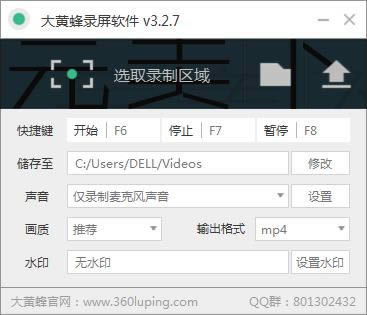
大黄蜂录屏软件是一款集视频录制、屏幕录制等功能于一体的高清屏幕录制软件,用户通过软件可以录制微课、电脑屏幕桌面、在线视频、聊天视频、操作教程、录音等的一款轻量级的视频录屏软件。大黄蜂录屏软件可以一键对自己的电脑屏幕进行录制。大黄蜂录屏助手官方版还有给视频添加水印,后期录音等功能。大黄蜂录屏软件多种录制必备功能录制桌面的同时,叠加多路摄像头可以录制麦克风及系统声音支持按键显示,按键在屏幕上输出灵活调整水印可选择多个图片或文字水印任意调整水印样式及位置大黄蜂录屏助手可选多种画质可选多种画质质量,满足主流画质要求可自由调视频码率、帧率和分辨率。
大黄蜂录屏软件功能特点
- 视频录制,支持桌面录制、桌面,轻量级录屏软件。
- 高清画质,多种画质自由选择,低质、推荐、高质量。
- 自定义录制区域,指定区域录制,可指定全屏选区。
- 无限时长录制,不限制录制时间长度,想录多久就多久。
- 免费、无广告、体积小。
- 可以录制麦克风及系统声音,同时录制系统声音和麦克风声音。
- 支持快捷键录制,开始F6,停止F7,暂停F8
- 可自由修改存储视频路径。
- 支持添加水印,可设置文字水印、图片水印,设置水印位置。
大黄蜂录屏软件安装和使用
1.下载大黄蜂录屏软件安装程序,双击这个程序开始安装,选择【一键安装】软件则自动安装完成,选择【自定义安装】则可选择安装位置,这里小编建议不要安装在软件默认的C盘。
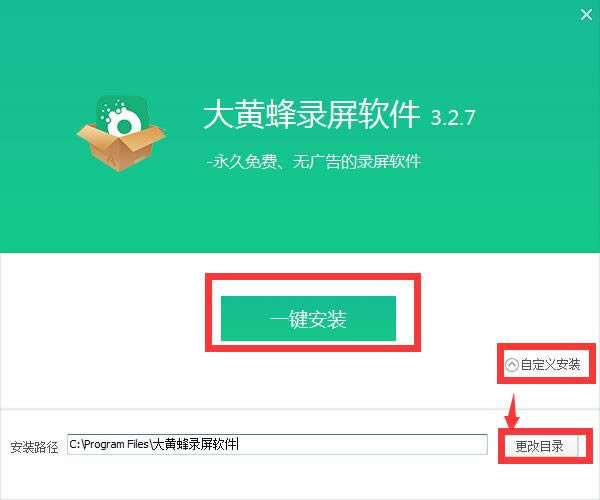
2.修改下安装目录,然后再点击一键安装。大黄蜂录屏软件因为体积小安装十分迅速,几乎是秒装。
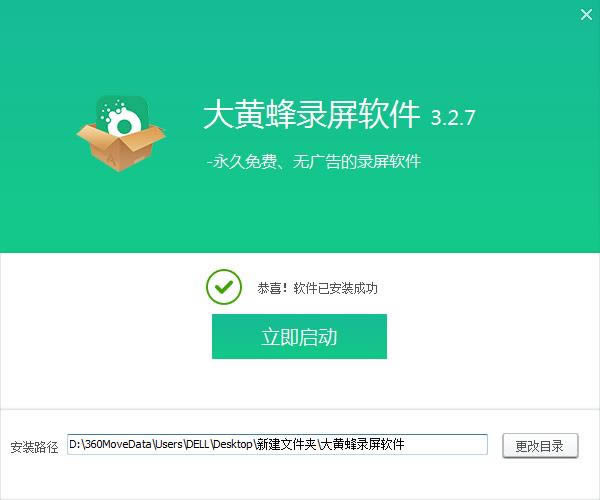
3.点击立即启动,就进入软件界面,基本上跟同类型的软件功能都差不多,开始录制之前要选定自己准备录制的电脑屏幕区域,点击软件提示区的【选取录制区域】,然后就可以自定义录制窗口大小。对保存位置建议选择自己熟悉的文件夹,不要放到C盘即可。
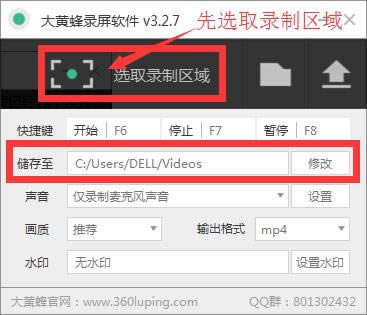
4.然后,我们只需记好几个快捷键功能便可方便录制自己的视频,开始是【F6】,停止时【F7】,暂停是【F8】
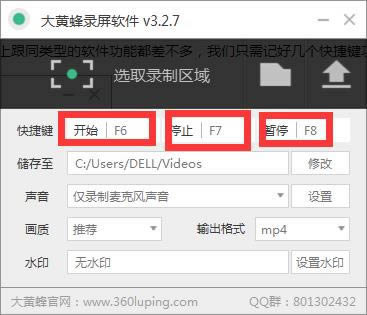
5.其他的设置一本都不需要调整,当然如果你有特殊需求,可以根据需要自行设置
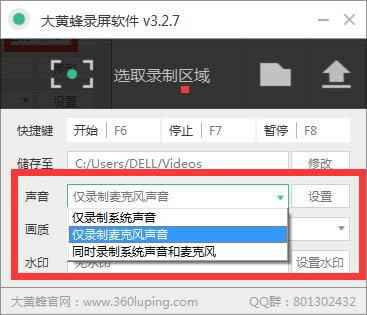
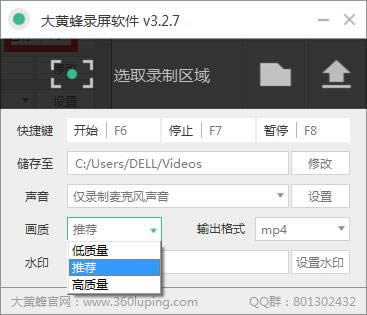
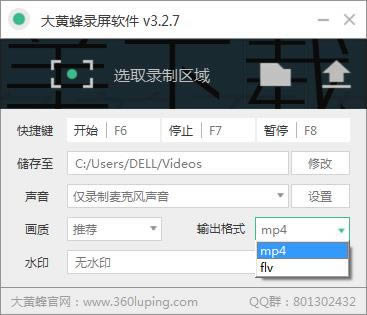
矢量图常用于框架结构的图形处理,应用非常广泛。图形是人们根据客观事物制作生成的,它不是客观存在的;图像是可以直接通过照相、扫描、摄像得到,也可以通过绘制得到。
……
大黄蜂录屏软件-电脑视频录制软件-大黄蜂录屏软件下载 v3.2.9官方版网盘提取码:37.01 MB
>>本地高速下载
>>本地下载